¿Cómo usar Samsung Cloud?
Nota: Este contenido de ayuda es aplicable a productos comprados en tiendas de Colombia. Si necesitas ayuda para los productos comprados en España o Latinoamérica, contacta con tu Subsidiaria local de Samsung
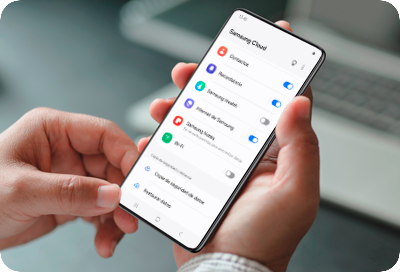
Sabemos que tu dispositivo está lleno de cosas importantes que nunca querrías perder. Desde fotos de vacaciones hasta emocionantes videos de conciertos y archivos comerciales importantes, asegúrate de almacenar todo de manera segura. Con el sencillo servicio de gestión de archivos de Samsung Cloud, puedes realizar fácilmente copias de seguridad y restaurar datos en tu smartphone o tableta en cualquier momento.
Samsung Cloud es un servicio que admite la sincronización de información vinculada a la cuenta de Samsung de un usuario, así como la copia de seguridad/restauración de la información almacenada en el dispositivo del usuario.
¿Cómo uso Samsung Cloud?
Samsung Cloud ya está instalado en tu dispositivo. Puedes ejecutar tus funciones desde el menú de Ajustes a continuación:
- Sincronizar:
Ve a los Ajustes del dispositivo, toca el perfil de su cuenta de Samsung, selecciona Samsung Cloud y luego, aparece una lista de aplicaciones con un botón de alternar para activar o desactivar la sincronización.
- Sigue el paso a paso para efectuar una copia de seguridad/Restaurar:
- Sigue el paso a paso para restaurar datos:
Cuando ejecutes el asistente de instalación por primera vez, puedes restaurar los datos respaldados en tu dispositivo anterior iniciando sesión en tu cuenta de Samsung.
Nota: los pasos pueden variar según el dispositivo o la versión de la aplicación.
Si tienes dificultades con tu dispositivo móvil, tableta o wearables de Samsung, puedes enviarnos una pregunta en la aplicación Samsung Members.
Esto nos permite observar más de cerca lo que está sucediendo. Los datos son anonimizados y solo se conservan durante la investigación. Obtén más información sobre cómo enviar un informe de error a través de Cómo usar la aplicación Samsung Members
¿Este contenido fue de ayuda?
Gracias por tus comentarios
Por favor responda todas las preguntas.













